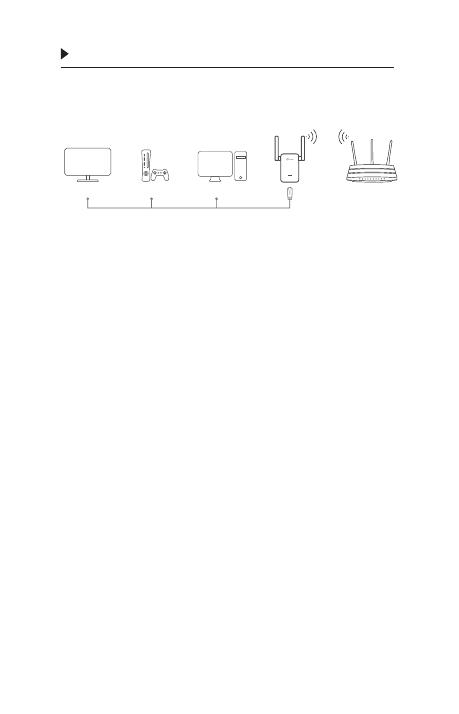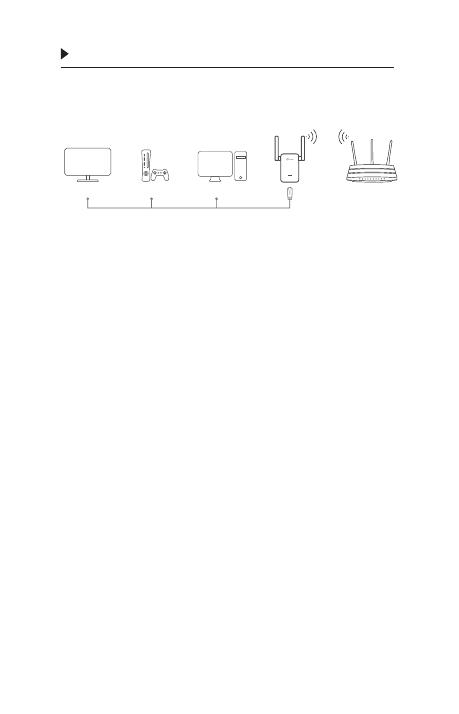
Български
6
Първо, свържете удължителя на обхват към вашия
рутер, след това вържете устройството с Ethernet
порт към удължителя с помощта на Ethernet кабел.
Ethernet връзка
Смарт ТВ Игрална конзола Десктоп Рутер
FAQ (Често задавани въпроси)
B1 Защо не мога да видя логин страницата
след въвеждане на http://tplinkrepeater.net в
браузъра?
O1: Уверете се, че вашият компютър е свързан към
удължителя на обхват чрез Удължения SSID или
Ethernet кабел (ако удължителят има Ethernet
порт).
O2: Уверете се, че вашият компютър е настроен да
получава IP адрес автоматично.
O3: Използвайте IP адреса за достъп до удължителя.
IP по подразбиране е 192.168.0.254. Ако
удължителят е свързан към рутера, трябва да
отидете на списъка с DHCP клиенти на рутера,
за да получите текущия IP адрес на удължителя.
O4: Ресетирайте удължителя на обхват и го
свържете към безжичната мрежа, въведете
http://tplinkrepeater.net или http://192.168.0.254
в уеб-браузъра и натиснете Enter (Въвеждане).
B2 Как да ресетирам удължителя?
O: Когато удължителят е включен, натиснете
бутона RESET (Ресет), докато светодиодите (LED)
се включат за момент, след това освободете
бутона.